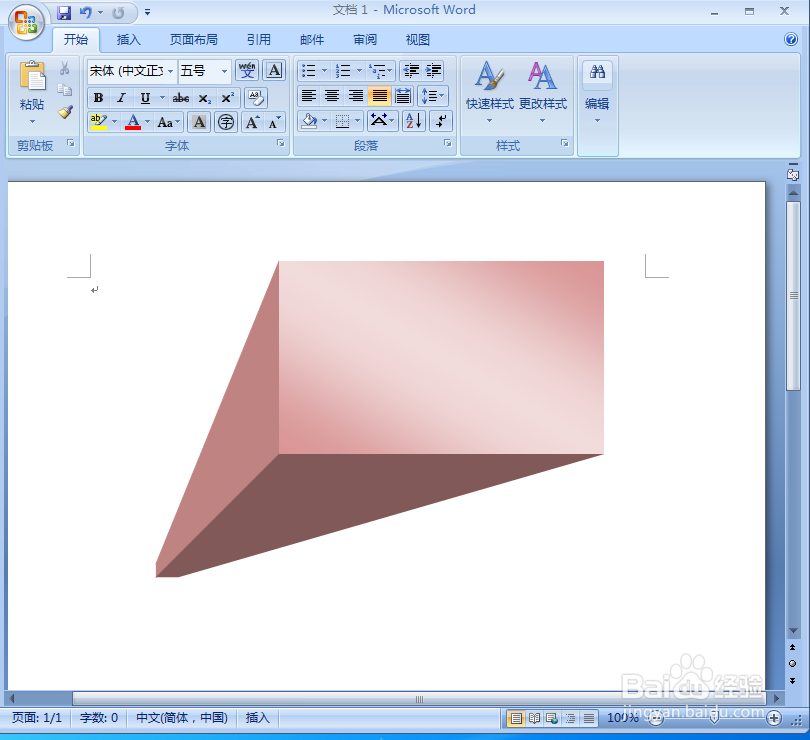1、打开word,进入其主界面中;

2、点击插入,选择形状工具,在基本形状中点击矩形;
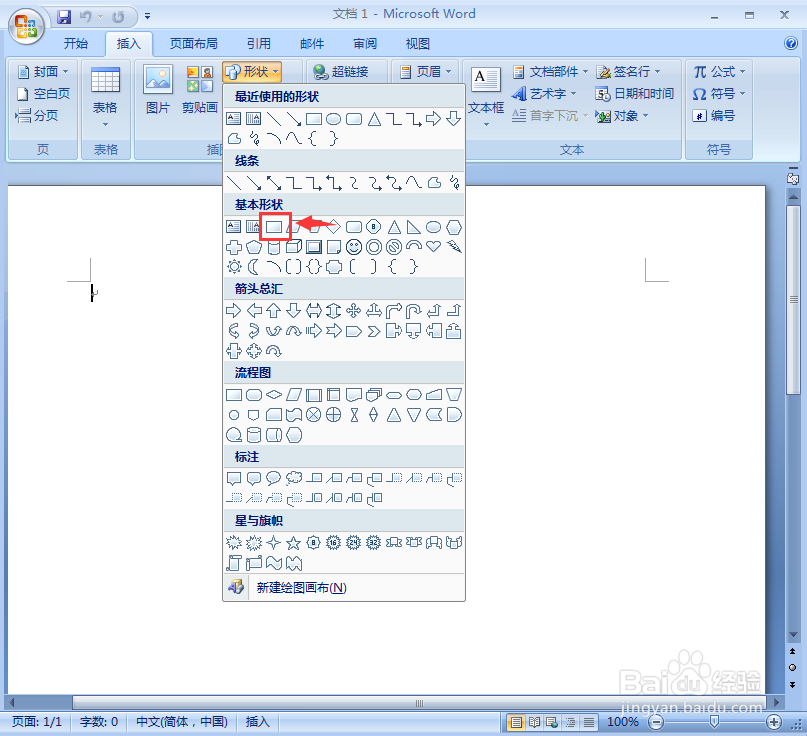
3、按下鼠标左键不放,拖动鼠标,画出一个矩形;
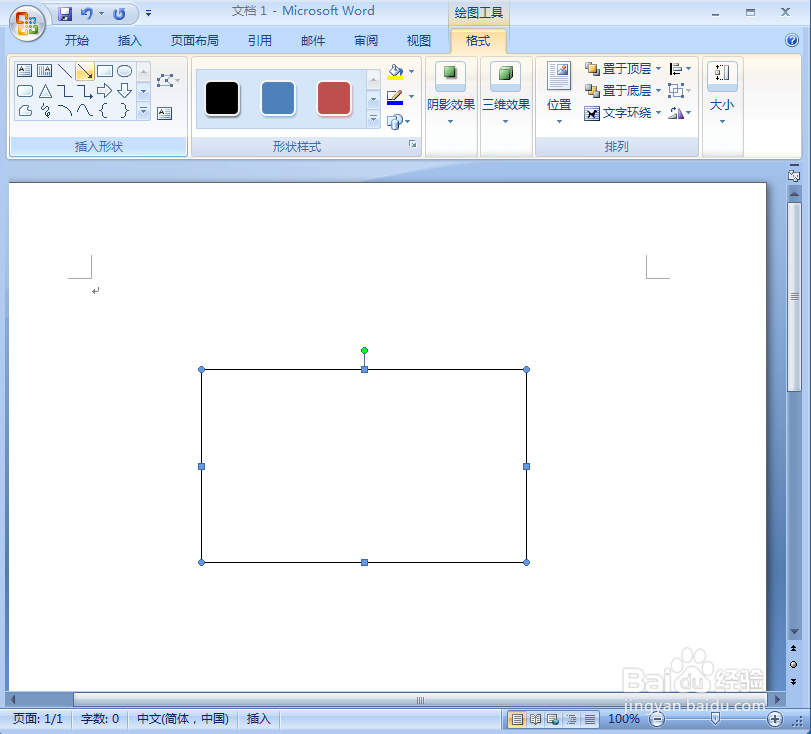
4、点击形状样式,选择浅红渐变;

5、点击三维效果;

6、选择透视样式里的三维样式12;

7、我们就在word中给矩形添加上了浅红渐变和三维效果。
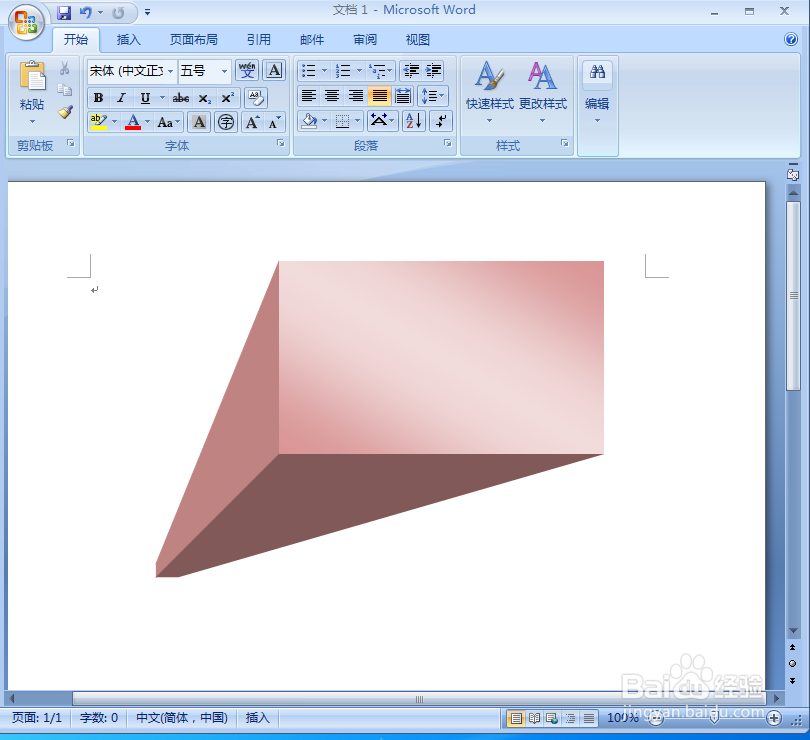
时间:2024-10-17 08:21:23
1、打开word,进入其主界面中;

2、点击插入,选择形状工具,在基本形状中点击矩形;
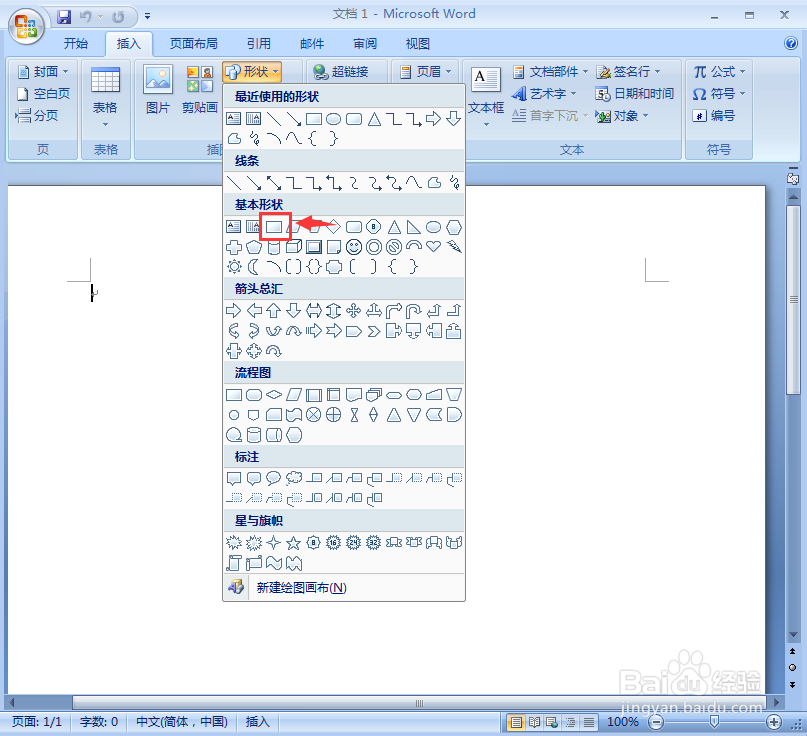
3、按下鼠标左键不放,拖动鼠标,画出一个矩形;
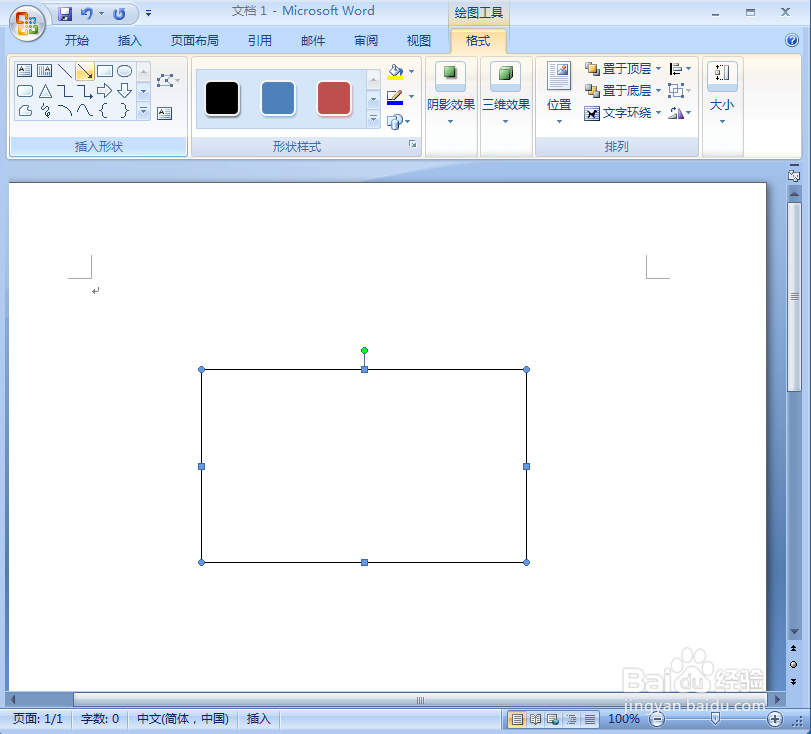
4、点击形状样式,选择浅红渐变;

5、点击三维效果;

6、选择透视样式里的三维样式12;

7、我们就在word中给矩形添加上了浅红渐变和三维效果。